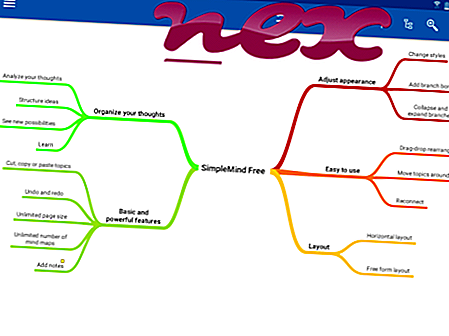BOT4ServiceまたはRoxio BackOnTrackまたはBackup4all-IPCサービスまたはFBackup-bserviceアプリケーションとして知られるプロセスは、ソフトウェアRoxio BackOnTrackまたはBackup4all(バージョン6)またはFBackup(バージョン5サービス)またはSonic Solutions(www.sonic.com)のRoxio Creator DEに属しますまたはCorel(www.corel.com)またはSoftland(www.dopdf.com)。
説明: Bservice.exeはWindowsにとって必須ではなく、多くの場合問題を引き起こします。 Bservice.exeは「C:\ Program Files(x86)」のサブフォルダーにあります。ほとんどはC:\ Program Files(x86)\ Roxio \ BackOnTrack \ App \またはC:\ Program Files(x86)\ Bench \ BService \ 。 Windows 10/8/7 / XPでの既知のファイルサイズは49, 664バイト(すべてのオカレンスの28%)、39, 408バイト、さらに10個のバリアントです。 バックグラウンドで非表示で実行されるサービス(BOT4Service)です。
プログラムは表示されません。 Windowsコアファイルではありません。 プログラムの説明はありません。 このファイルは、信頼できる会社によって認定されています。 Bservice.exeは、キーボードとマウスの入力を記録できます。 したがって、技術的なセキュリティ評価は42%危険ですが、ユーザーレビューも読む必要があります。
この亜種のアンインストール:次のことを行うことができます。
- www.roxio.com [1] [2] Webサイトでヘルプを探します
- Windowsコントロールパネルのプログラムのアンインストール機能を使用して、ソフトウェアRoxio BackOnTrackまたはGlisha Betuhaâéøñäをアンインストールします(Windows:スタート、設定、コントロールパネル、プログラムのアンインストール)
重要:一部のマルウェアでは、 Artemis!BB3152BE7A21 (McAfeeによって検出)やAdware.Popuppers (Symantecによって検出)などのファイル名bservice.exeも使用されます。 したがって、PCのbservice.exeプロセスをチェックして、脅威であるかどうかを確認する必要があります。 BOT4Serviceがブラウザの検索エンジンと開始ページを変更した場合、次のようにブラウザのデフォルト設定を復元できます。
Internet-Explorerのデフォルトのブラウザー設定をリセットします▾- Internet Explorerで、Alt + Xキーの組み合わせを押して、[ ツール ]メニューを開きます。
- [ インターネットオプション]をクリックします 。
- [ 詳細設定 ]タブをクリックします。
- [ リセット... ]ボタンをクリックします。
- [個人設定の削除]オプションを有効にします。
- chrome:// settings / resetProfileSettingsをChromeブラウザのアドレスバーにコピーします。
- リセットをクリックします。
- about:supportをFirefoxブラウザーのアドレスバーにコピーします。
- Firefoxの更新をクリックします。
クリーングパソコンはbserviceに関わる問題が解決できる重要なことです。 つまり、マルウェアのスキャンを実行し、1つのcleanmgrと2つのsfc / scannowを使用してハードドライブをクリーニングし、3つの不要なプログラムをアンインストールし、自動起動プログラムを確認し(4 msconfigを使用)、Windows 5自動更新を有効にします。 定期的なバックアップを実行すること、または少なくとも復元ポイントを設定することを常に忘れないでください。
実際に問題が発生した場合は、最後に行ったこと、または問題が初めて現れる前に最後にインストールしたことを思い出してください。 6 resmonコマンドを使用して、問題の原因となっているプロセスを特定します。 深刻な問題がある場合でも、Windowsを再インストールするよりも、インストールを修復するか、Windows 8以降のバージョンでは、7 DISM.exe / Online / Cleanup-image / Restorehealthコマンドを実行することをお勧めします。 これにより、データを失うことなくオペレーティングシステムを修復できます。
コンピューターのbservice.exeプロセスの分析に役立つように、次のプログラムが役立つことが証明されています。セキュリティタスクマネージャーは、キーボードやブラウザーの監視や自動開始エントリなどの隠しプロセスを含む、実行中のすべてのWindowsタスクを表示します。 独自のセキュリティリスク評価は、プロセスが潜在的なスパイウェア、マルウェア、またはトロイの木馬である可能性を示します。 B Malwarebytes Anti-Malwareは、スリープ状態のスパイウェア、アドウェア、トロイの木馬、キーロガー、マルウェア、トラッカーをハードドライブから検出して削除します。
関連ファイル:
ilivid.exe rlservice.exe powerreg scheduler v3.exe bservice.exe adcdlicsvc.exe run.exe hpslpsvc32.dll prxtbuto0.dll pmbxag.exe 64brstub.dll bdwtxag.exe